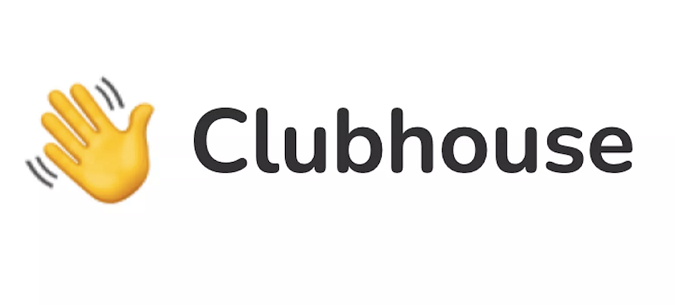Содержание
Если вы получили приглашение Клубный дом после того, как отчаянно расспрашивали своих друзей и родственников, но задаетесь вопросом, что делать дальше, не волнуйтесь. Я использую его уже несколько недель и составил подробное руководство по использованию приложения Clubhouse на iPhone. Да, приложение для обсуждения только с аудио в настоящее время является эксклюзивным для iOS.
Как использовать Clubhouse
1. Приглашение друзей
Клубный дом доступен строго по приглашению. прямо сейчас, и если вы не можете найти возможность отправить приглашения всем своим друзьям, это сделано намеренно. Вы сможете отправлять приглашения своим друзьям только после того, как начнете активно использовать приложение. Это означает, что вам нужно присоединяться к комнатам, общаться и создавать свои собственные комнаты. По мере того, как вы будете использовать приложение все больше и больше, вы начнете получать приглашения, которые сможете разослать своим друзьям.
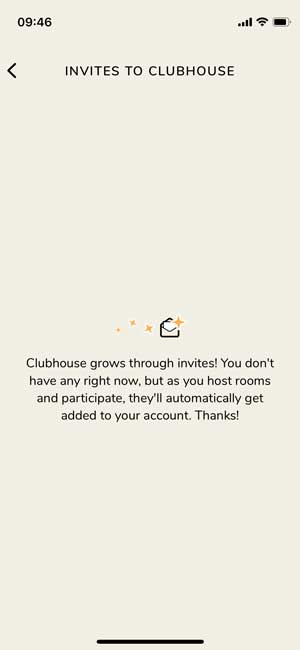
Чтобы отправить приглашение, вам понадобится номер человека, которому будет отправлено SMS с кодом приглашения. Идентификаторы электронной почты не подходят.
2. Поиск людей
Clubhouse — это сетевое приложение, позволяющее идентифицировать личность, в нем вы можете легко находить людей. Помимо поиска людей по их именам и имени пользователя, вы можете включить свои контакты и связать свои профили в социальных сетях, чтобы легко находить общих знакомых и подписчиков.
Просто включите доступ к контактам в настройках, и вы начнете видеть людей на главном экране.
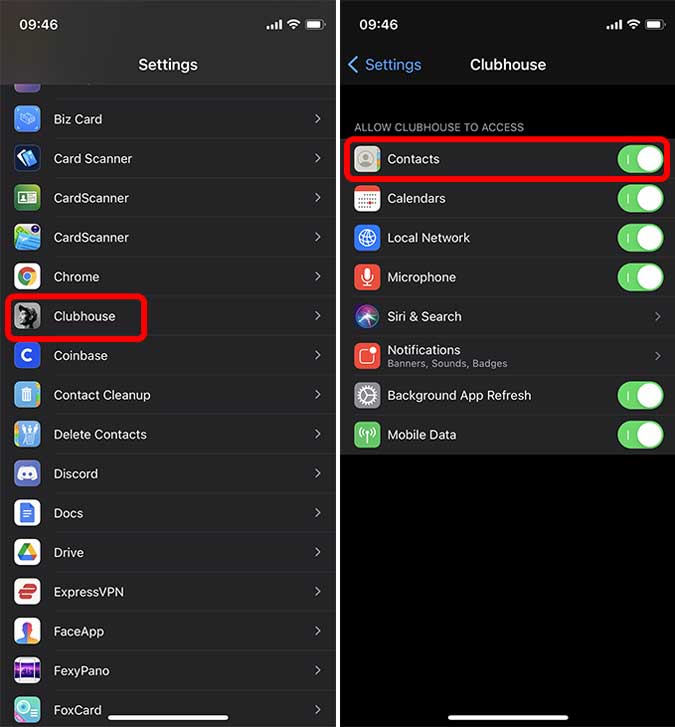
Чтобы связать свои учетные записи Twitter и Instagram, просто коснитесь своего аватара в правом верхнем углу и выберите кнопки «Добавить Twitter» и «Добавить Instagram».
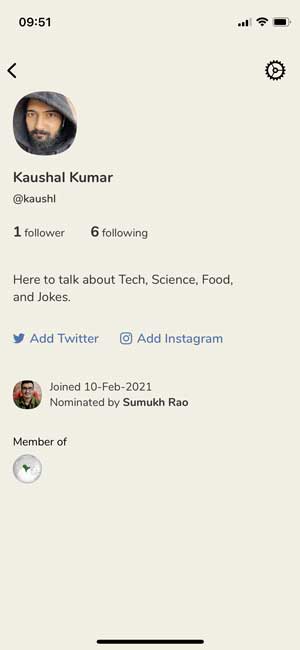
3. Изменение интересов
Когда вы впервые создаете учетную запись, Clubhouse просит вас выбрать интересы, чтобы предлагать подходящие клубы и комнаты. Скорее всего, вы случайно выберете несколько и двинетесь дальше. Хорошо, что вы можете изменить или добавить новые интересы, чтобы открывать новые комнаты в своей ленте «Главная».
Чтобы изменить интересы, коснитесь аватара своего профиля в правом верхнем углу, а затем нажмите кнопку «Настройки» в правом верхнем углу.
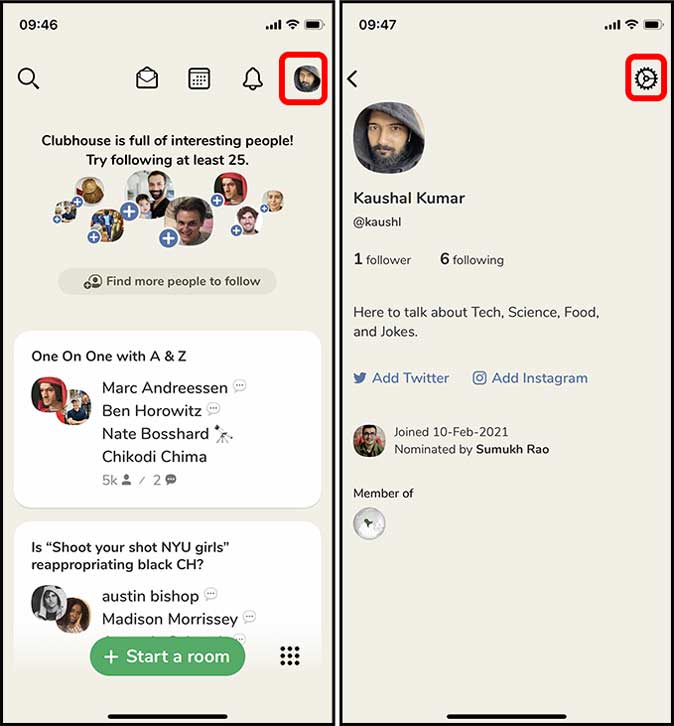
Вы найдете вкладку «Интересы».Нажмите, чтобы открыть все доступные категории. Вы можете выбрать любое количество интересов и после выбора всех вариантов просто вернуться назад, чтобы сохранить изменения.
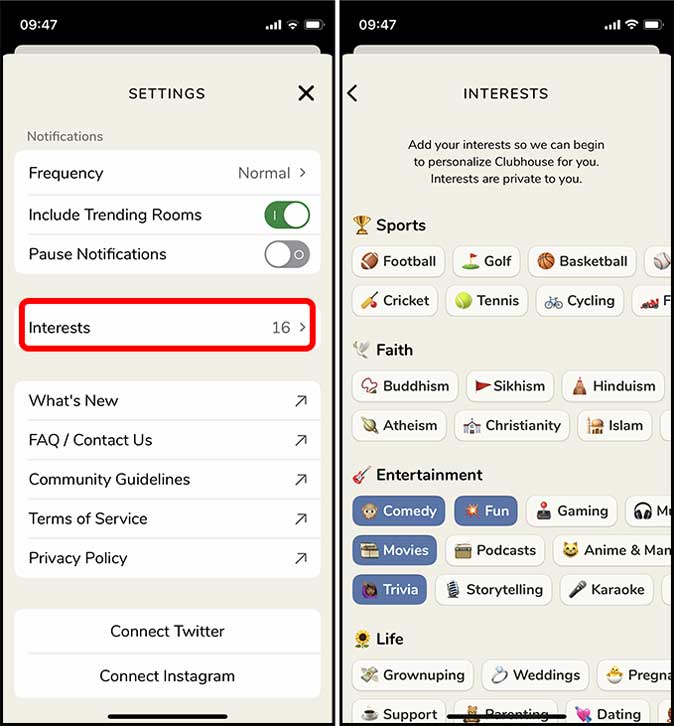
4. Создать мероприятие
Создать комнату в Clubhouse очень просто. Нажмите кнопку «Начать комнату», и вы готовы к шоу. Однако если вы хотите запланировать сеанс на более позднюю дату и время, вы можете сделать это, создав событие. Для начала нажмите кнопку «Вестник» вверху, которая выглядит как значок календаря. Нажмите кнопку «Новое событие» в правом верхнем углу.
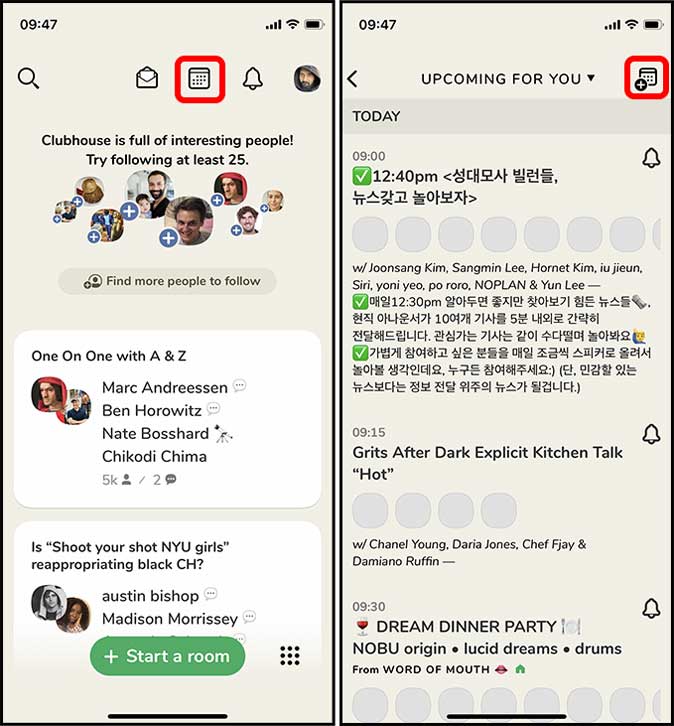
Теперь вы можете дать своему мероприятию название, добавить соорганизатора, установить дату и описание. После этого вы сможете поделиться ссылкой на мероприятие со своими друзьями в Твиттере или дать им прямую ссылку. Когда придет время мероприятия, Clubhouse отправит уведомление, и вы сможете начать комнату.
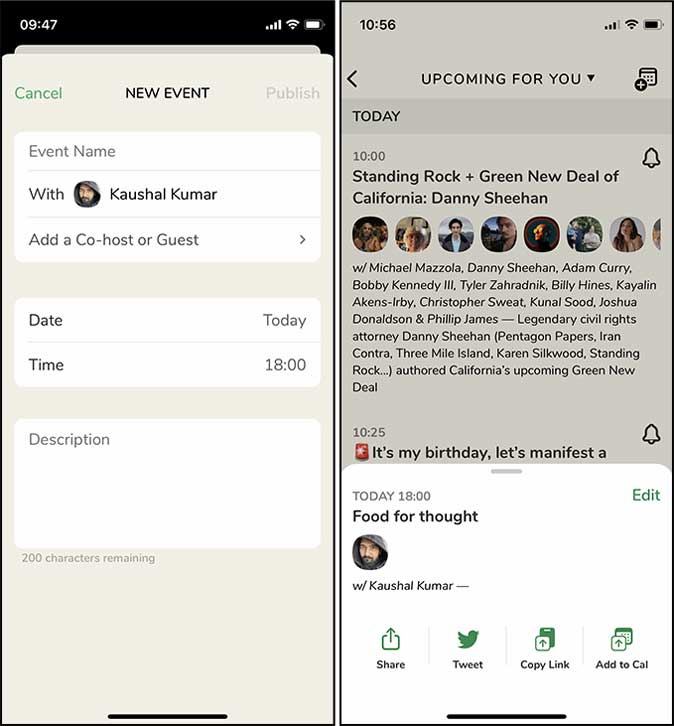
5. Поделиться ссылками на комнаты
Когда вы создаете мероприятие, вы сразу же получаете ссылку для общего доступа, но что, если вы хотите поделиться комнатой, созданной кем-то другим? Ну, это тоже легко. Находясь в комнате, нажмите кнопку «+» внизу и выберите кнопку «Поделиться». Вы можете выбрать любое приложение на странице «Поделиться», чтобы отправить ссылку на Clunhouse Room своим друзьям.
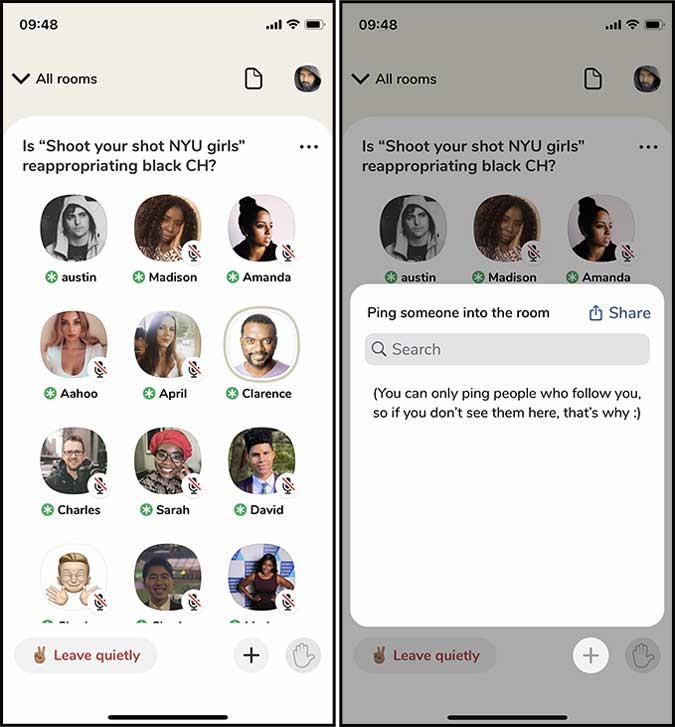
Это работает даже в том случае, если вы создали свою собственную комнату и хотите поделиться с кем-то ссылкой.
6. Создать клуб
Клубы – это регулярные мероприятия, которые вы можете проводить для своей аудитории и которые помогут вам расширить свое присутствие среди подписчиков. Поскольку Clubhouse находится на ранней стадии, вы можете получить только один клуб на человека, но вы можете присоединиться к любому количеству клубов. Если вы хотите создать свой собственный клуб, вам необходимо отправить форму на Airtable , и он будет одобрен через несколько дней.
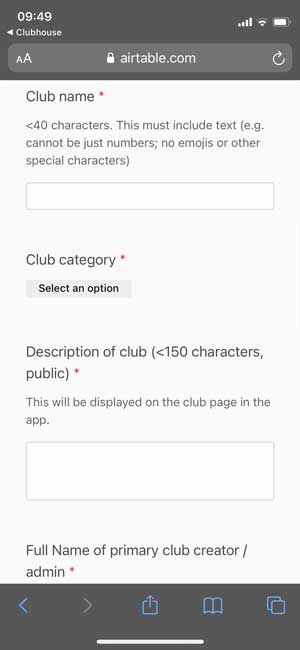
7. Сохраняйте важные события
Если вы наткнулись на интересное мероприятие в Clubhouse, но оно не начнется в течение нескольких часов или дней, вы можете сохранить его в приложении «Календарь». Приложение предлагает интеграцию Apple и Google Calendar. Вы можете выбрать любой из них, чтобы создать напоминание. Коснитесь события, которое хотите сохранить, а затем выберите кнопку «Добавить в календарь».
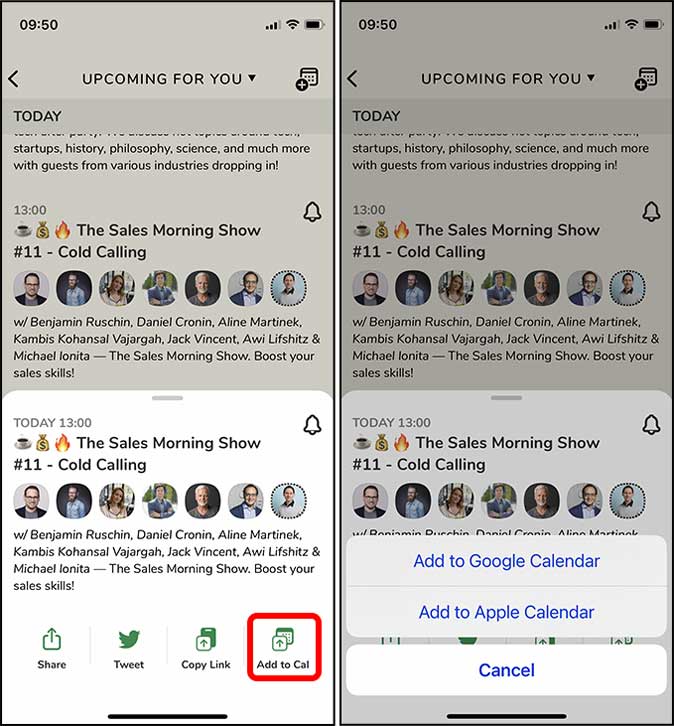
Кроме того, вы можете нажать значок колокольчика рядом с событием, чтобы уведомить вас о любых предстоящих событиях модов этой комнаты, но я обычно этим не пользуюсь. Это потому, что Clubhouse автоматически следит за всеми от вашего имени, и я буду получать лишние уведомления.
8. Умеренно эффективно
Когда вы организуете комнату, на ваши плечи ложится ответственность за поддержание цивилизованности в чате и за то, чтобы каждый имел возможность высказать свое мнение. Вот почему Clubhouse предлагает вам дополнительные возможности, когда вы являетесь модератором. Вы можете отключить звук человека, отправить его в аудиторию, пригласить кого-то из аудитории выступить, удалить его из комнаты, заблокировать и сообщить о нем.
Чтобы отключить звук говорящего, просто коснитесь его профиля и нажмите кнопку микрофона рядом с изображением его профиля. Для всех остальных действий нажмите и удерживайте аватар человека и выберите соответствующее действие.
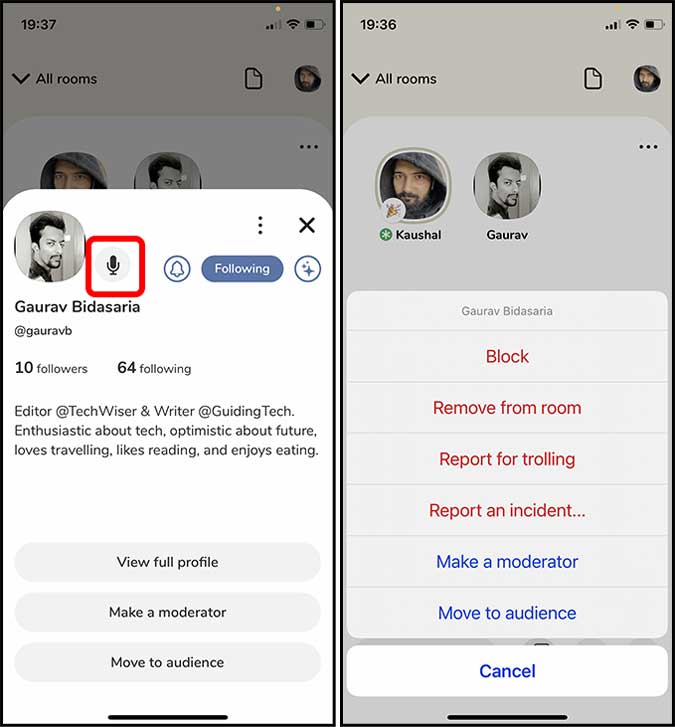
9. Поднимите руки, чтобы высказаться
Если вы находитесь в комнате и хотите выразить свое желание выступить, вы можете поднять руку, и тогда моды смогут решить, хотят ли они позволить вам выступать в качестве докладчика или нет. Вам просто нужно нажать кнопку поднятой руки, чтобы отправить уведомление, но не злоупотребляйте этой кнопкой, потому что каждый раз, когда вы нажимаете кнопку поднятой руки, моды получают уведомление, что может привести к выкину из комнаты.
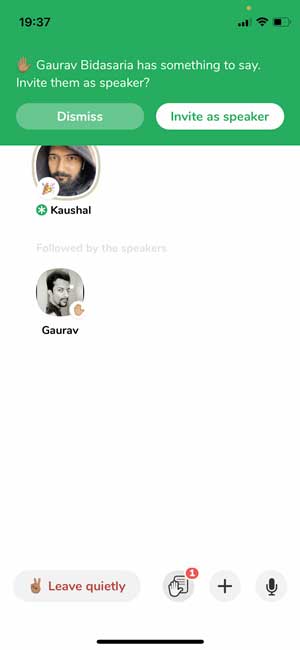
10. Изменить имя пользователя
После создания учетной записи Clubhouse вам необходимо выбрать уникальное имя пользователя, привязанное к вашей учетной записи. Если вы хотите изменить свое имя пользователя, вы можете сделать это в самом приложении. Нажмите на свой аватар в правом верхнем углу, чтобы открыть страницу профиля.
Нажмите на имя пользователя, чтобы изменить его. Помните, что сделать это можно только один раз, поэтому помните об этом. Как и имя пользователя, вы можете изменить свое имя только один раз.
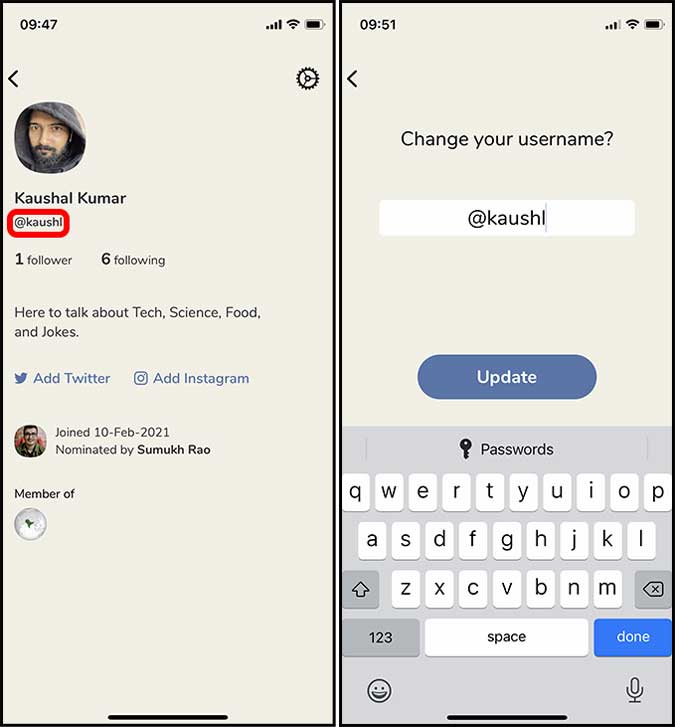
Как вы используете приложение Clubhouse
Это все, что вам следует знать, прежде чем приступить к работе обеими ногами в приложении Clubhouse. Это больше похоже на профессиональный интерактивный подкаст, чем на чат.
Также читайте: Как использовать камеру iPhone 12 как профессионал